Steps summary
Load balancer ada beberapa komponen yang bisa di integrasi kan seperti berikut:
1. Health check
2. Instance Group
3. Auto Scaling
Untuk mempermudah pemahaman bisa melihat diagram berikut:
Berikut adalah salah satu contoh saja architecture load balancer di GCP
 |
| https://fabianlee.org/2022/03/30/gcp-global-external-https-lb-for-securely-exposing-insecure-vm-services/ |
Mari bahas satu per satu
Pada tutorial kali ini akan simple aja yaitu menggunakan unmanaged instance group karena belum butuh auto scaling. Berikut jenis-jenis instance group ada di sebelah kiri pada gambar dibawah ini, instance group ini akan menjadi pool/backend dari load balancer.
Jenis-jenis instance group
Langkah-langkah konfigurasi:
1. Buat instance
2. Buat instance group, masukan instance ke dalam group ini
Bikin instance group
gcloud compute instance-groups unmanaged create instance-group-name --project=your-project --zone=us-central1-a
Bikin Port mapping
gcloud compute instance-groups unmanaged set-named-ports instance-group-4 --project=your-project --zone=us-central1-a --named-ports=http:80
Masukkan instance ke dalam instance group
gcloud compute instance-groups unmanaged add-instances instance-group-4 --project=your-project --zone=us-central1-a --instances=your-instance
3. Bikin load balancer
3.1 Bikin health check, sesuikan dengan backend port, kalau masih default gunakan port 80.
3.2 Bikin frontend, simple http dulu aja untuk latihan, nanti bisa dikembangkan ke https, dan redirect
3.3 Bikin backend, arahkan ke instance group yang sebelumnya di buat.
Thank you.
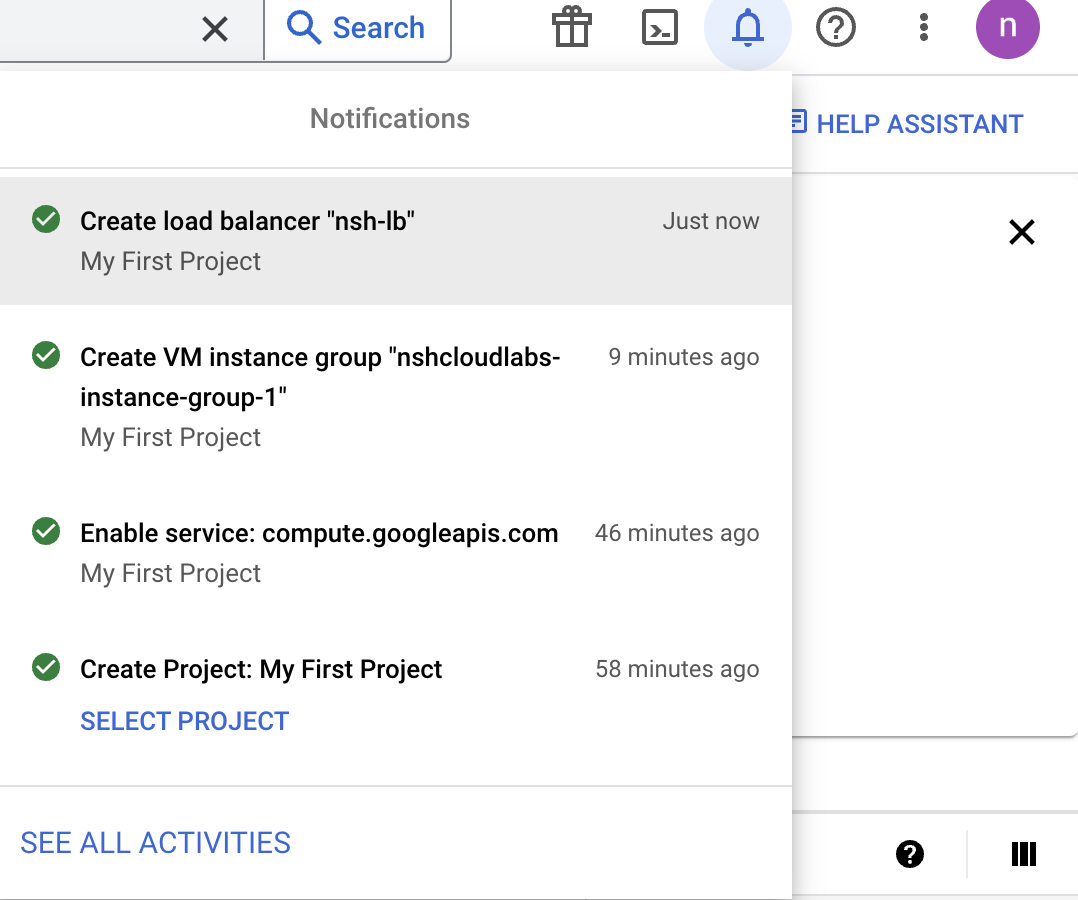

Comments
Post a Comment